'>

หากคุณมีไฟล์ ไดรเวอร์อะแดปเตอร์ไร้สาย TP Link ปัญหาในคอมพิวเตอร์ของคุณและต้องการดาวน์โหลดไดรเวอร์อะแดปเตอร์ไร้สาย TP Link ในคอมพิวเตอร์ของคุณไม่ต้องกังวล คุณไม่ได้โดดเดี่ยว. นี่ไม่ใช่ปัญหาหนักและคุณสามารถทำได้อย่างง่ายดาย ดาวน์โหลดไดรเวอร์อะแดปเตอร์ USB ไร้สาย TP Link ใน Windows ของคุณ
ไดรเวอร์อะแดปเตอร์ไร้สาย TP Link คืออะไร?
ไดรเวอร์อแด็ปเตอร์ไร้สาย TP Link เป็นโปรแกรมสำคัญสำหรับอะแดปเตอร์เครือข่าย TP Link WiFi ของคุณในการสื่อสารกับคอมพิวเตอร์ของคุณดังนั้นคอมพิวเตอร์ของคุณจึงสามารถทำงานร่วมกับอะแดปเตอร์ของคุณได้
ลองใช้วิธีเหล่านี้:
นี่คือวิธีแก้ปัญหาที่คุณสามารถลองได้
- ดาวน์โหลดไดรเวอร์อะแดปเตอร์ไร้สาย TP Link ด้วยตนเอง
- ดาวน์โหลดไดรเวอร์อะแดปเตอร์ไร้สาย TP Link โดยอัตโนมัติ
- ดาวน์โหลดไดรเวอร์อะแดปเตอร์ไร้สาย TP Link ใน Device Manager
โซลูชันที่ 1: ดาวน์โหลดไดรเวอร์อะแดปเตอร์ไร้สาย TP Link ด้วยตนเอง
คุณสามารถดาวน์โหลดและติดตั้งไดรเวอร์อะแดปเตอร์ USB ไร้สายสำหรับคอมพิวเตอร์ของคุณได้โดยตรงจากไฟล์ เว็บไซต์อย่างเป็นทางการ .
บันทึก : คุณต้องเข้าถึงอินเทอร์เน็ตบนคอมพิวเตอร์ของคุณเพื่อดาวน์โหลดไดรเวอร์ คุณสามารถเชื่อมต่อคอมพิวเตอร์ของคุณด้วยเครือข่ายแบบใช้สายหรือคุณสามารถดาวน์โหลดไดรเวอร์บนคอมพิวเตอร์เครื่องอื่นที่มีอินเทอร์เน็ต
1) ไปที่เจ้าหน้าที่ ศูนย์ดาวน์โหลด TP Link .
2) เลือกชื่ออุปกรณ์ของไดรเวอร์อะแดปเตอร์ไร้สายของคุณ

3) เลือกไฟล์ เวอร์ชันฮาร์ดแวร์ (คุณสามารถตรวจสอบรุ่นฮาร์ดแวร์ของคุณได้โดยตรวจสอบข้อกำหนดผลิตภัณฑ์ของคุณ) แล้วคลิก ไดร์เวอร์ .
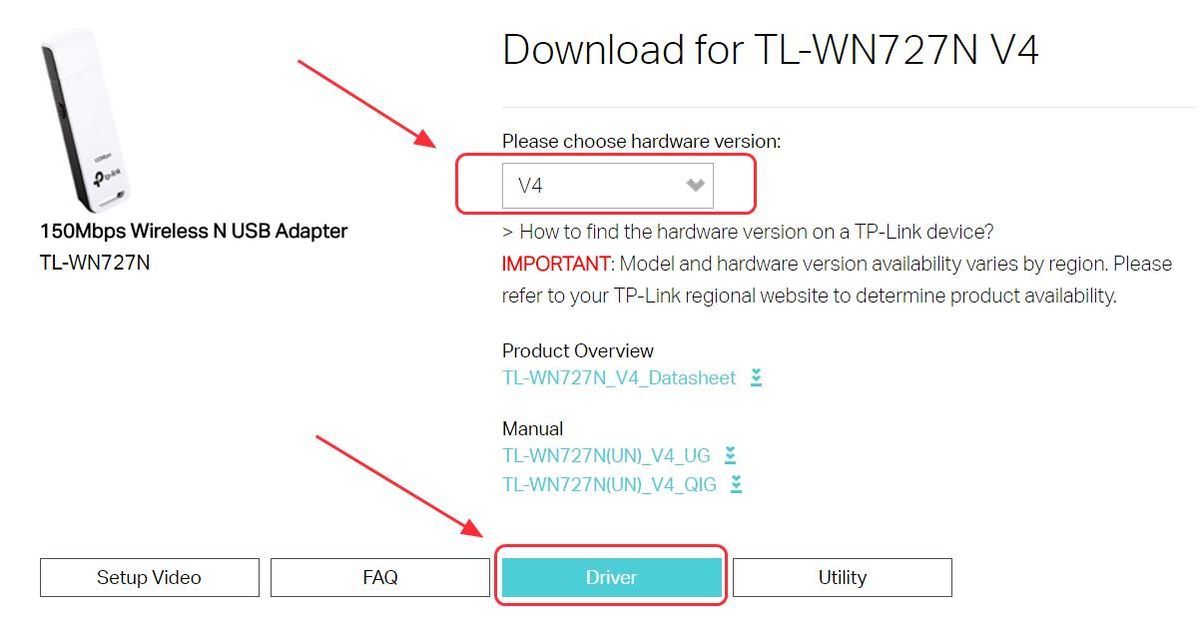
4) เรียกใช้ไฟล์ ดาวน์โหลดไฟล์ และปฏิบัติตามคำแนะนำบนหน้าจอเพื่อติดตั้งไดรเวอร์ในคอมพิวเตอร์ของคุณ
บันทึก : หากคุณดาวน์โหลดไดรเวอร์จากคอมพิวเตอร์เครื่องอื่นให้บันทึกไฟล์ไดรเวอร์ในไดรฟ์ USB และติดตั้งไดรเวอร์ในคอมพิวเตอร์ของคุณ (ซึ่งคุณต้องการติดตั้งอะแดปเตอร์ TL-WN722N) จากไดรฟ์ USBโซลูชันที่ 2: ดาวน์โหลดไดรเวอร์อะแดปเตอร์ไร้สาย TP Link โดยอัตโนมัติ
หากการติดตั้งไดรเวอร์อะแดปเตอร์ไร้สาย TP Link ด้วยตนเองจากเว็บไซต์ไม่ได้ผลคุณสามารถทำได้โดยอัตโนมัติด้วย ไดรเวอร์ง่าย .
Driver Easy จะสแกนคอมพิวเตอร์ของคุณและตรวจหาไดรเวอร์ที่มีปัญหาทั้งหมด คุณไม่จำเป็นต้องรู้จักระบบปฏิบัติการ Windows ของคุณ คุณไม่จำเป็นต้องเสี่ยงกับการดาวน์โหลดไดรเวอร์ที่ไม่ถูกต้อง คุณสามารถติดตั้งไดรเวอร์ TP Link ได้ด้วยการคลิกเพียง 2 ครั้ง (ต้องใช้รุ่น Pro และคุณให้ไฟล์ รับประกันคืนเงินภายใน 30 วัน ).
1) ดาวน์โหลด และติดตั้ง Driver Easy
2) เรียกใช้ Driver Easy แล้วคลิก ตรวจเดี๋ยวนี้ . Driver Easy จะสแกนคอมพิวเตอร์ของคุณและตรวจหาไดรเวอร์ที่มีปัญหา
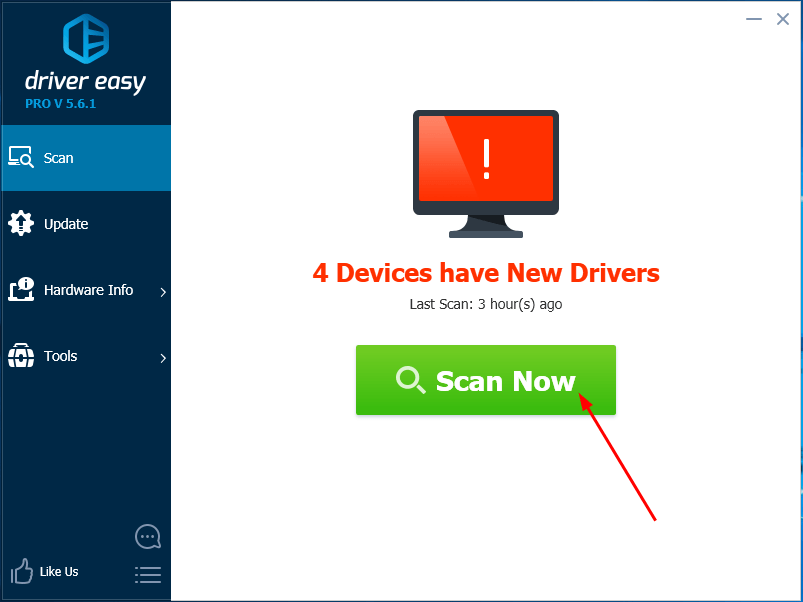
3) คลิกไฟล์ อัปเดต ปุ่มถัดจากไดรเวอร์ TP Link ที่ถูกตั้งค่าสถานะเพื่อดาวน์โหลดและติดตั้งไดรเวอร์ล่าสุดสำหรับคอมพิวเตอร์ของคุณโดยอัตโนมัติ (คุณสามารถทำได้ด้วยไฟล์ ฟรี รุ่น).
หรือคลิก อัพเดททั้งหมด เพื่อดาวน์โหลดและติดตั้งไดรเวอร์ที่ถูกต้องล่าสุดทั้งหมดที่ขาดหายไปหรือล้าสมัยในระบบของคุณโดยอัตโนมัติ (ต้องใช้ไฟล์ รุ่น Pro . คุณจะได้รับแจ้งให้อัปเกรดเมื่อคุณคลิก อัพเดททั้งหมด ).
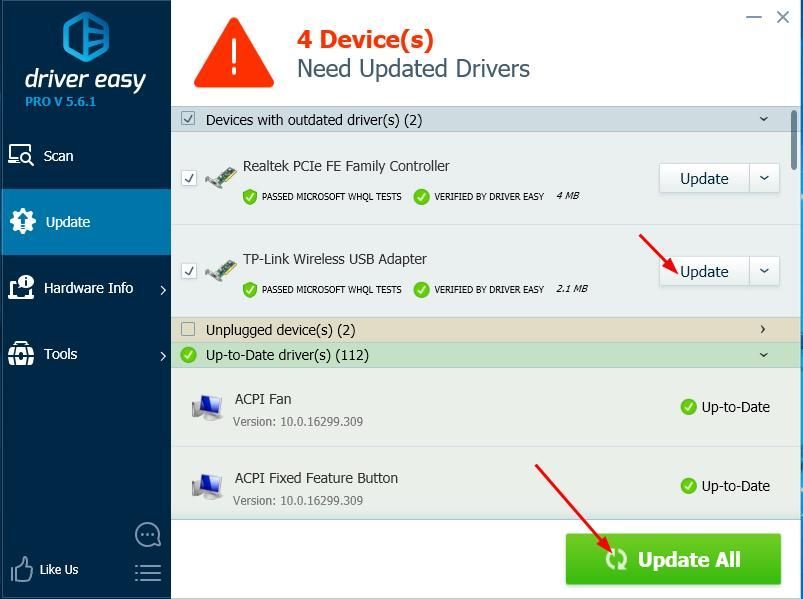 รุ่น Pro ของ Driver Easy มาพร้อมกับการสนับสนุนทางเทคนิคเต็มรูปแบบ
รุ่น Pro ของ Driver Easy มาพร้อมกับการสนับสนุนทางเทคนิคเต็มรูปแบบ หากคุณต้องการความช่วยเหลือโปรดติดต่อ ทีมสนับสนุนของ Driver Easy ที่ support@drivereasy.com .
4) รีสตาร์ทคอมพิวเตอร์และคุณควรติดตั้งไดรเวอร์ไร้สาย TP Link ล่าสุดในคอมพิวเตอร์ของคุณ
โซลูชันที่ 3: ดาวน์โหลดไดรเวอร์อะแดปเตอร์ไร้สาย TP Link ใน Device Manager
คุณยังสามารถติดตั้งไดรเวอร์อแด็ปเตอร์ไร้สายในตัวจัดการอุปกรณ์
1) เปิด ตัวจัดการอุปกรณ์ ในคอมพิวเตอร์ของคุณ
2) ดับเบิลคลิกที่หมวดหมู่อุปกรณ์ TP Link ของคุณ มันสามารถ อะแดปเตอร์เครือข่าย หรือ อุปกรณ์อื่น ๆ . ขึ้นอยู่กับอุปกรณ์ของคุณ
บันทึก : หากไดรเวอร์หายไปหรือเสียหายจะมีเครื่องหมายอัศเจรีย์สีเหลืองติดกับอุปกรณ์และอาจมีชื่อด้วย อุปกรณ์ที่ไม่รู้จัก .3) คลิกขวาที่ไฟล์ อุปกรณ์ TP Link และเลือก อัปเดตไดรเวอร์ .
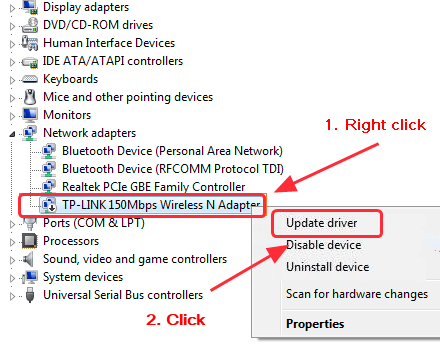
4) หากคุณมีไดรเวอร์ TP Link ในซีดี / ดีวีดีให้เลือก เรียกดูซอฟต์แวร์ไดรเวอร์ในคอมพิวเตอร์ของฉัน .
หากคุณไม่ได้ติดตั้งไฟล์ไดรเวอร์ในคอมพิวเตอร์ของคุณให้เลือก ค้นหาซอฟต์แวร์ไดรเวอร์ที่อัพเดตโดยอัตโนมัติ .
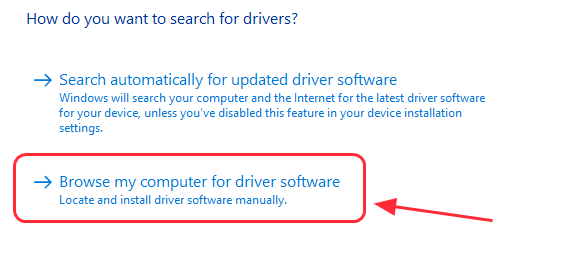
5) ทำตามคำแนะนำบนหน้าจอเพื่อติดตั้งไดรเวอร์อะแดปเตอร์ TP Link ใน Windows
6) หลังจากเสร็จสิ้นให้ปิดบานหน้าต่างและคุณควรติดตั้งไดรเวอร์ไร้สาย TP Link ในคอมพิวเตอร์ของคุณ
นั่นคือทั้งหมดที่มีให้ คุณสามารถดาวน์โหลดและติดตั้งไดรเวอร์ USB ไร้สาย TP link ในคอมพิวเตอร์ของคุณได้อย่างรวดเร็วและง่ายดาย
หากคุณมีคำถามหรือความคิดอย่าลังเลที่จะแสดงความคิดเห็นด้านล่าง
![[แก้ไข] คอมพิวเตอร์เปิดขึ้นแต่ไม่แสดงผล (2022)](https://letmeknow.ch/img/knowledge/31/computer-turns-no-display.jpg)





